xp系統(tǒng)下將PPT字母設(shè)計成霓虹燈效果的方法
更新日期:2024-03-22 22:24:40
來源:轉(zhuǎn)載
為了獲得更好的視覺效果,一位windowsxp系統(tǒng)用戶就希望能夠?qū)PT字母設(shè)計成霓虹燈效果。那么,這該如何操作呢?其實,PPT的字體可以設(shè)計很多種效果,方法也非常簡單。接下來,小編就為大家分享下具體步驟。
推薦:最好的xp純凈版系統(tǒng)下載
具體如下:
1、先設(shè)置PPT背景為以下顏色,RGB代碼為:8:33:53(下圖2處)。在PPT頁面鼠標(biāo)右鍵背景,即可打開下圖頁面。
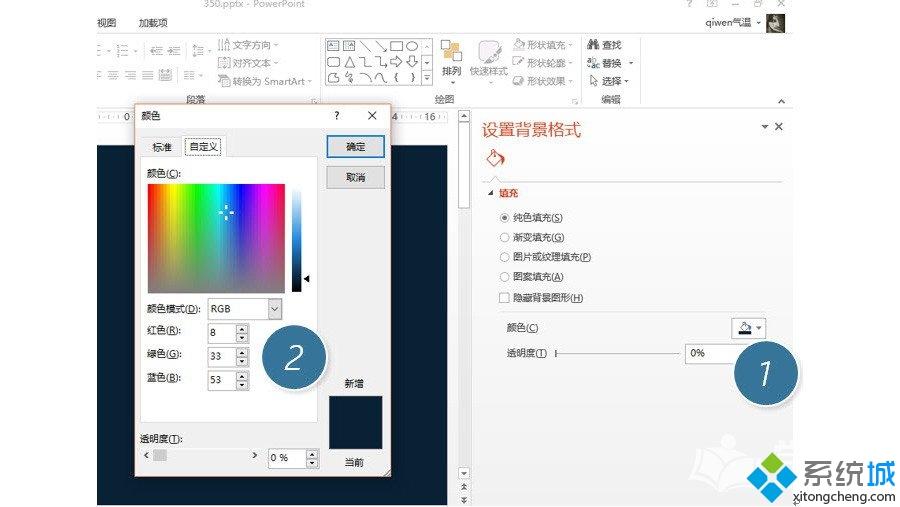
2、插入一個文本框,設(shè)置字體為“方正蘭亭超細”字體,這字體系統(tǒng)自帶,字體大小96磅。下圖3處。這里大家可以自由發(fā)揮。霓虹燈一般都比較圓潤。
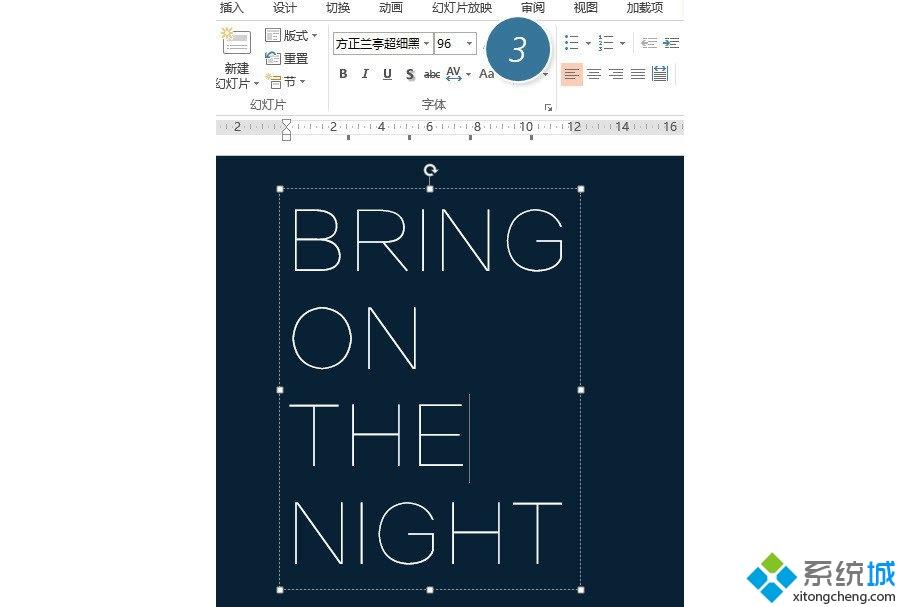
3、緊接著將字體的顏色設(shè)置為下圖顏色。RGB:207:255:255(下圖5處)
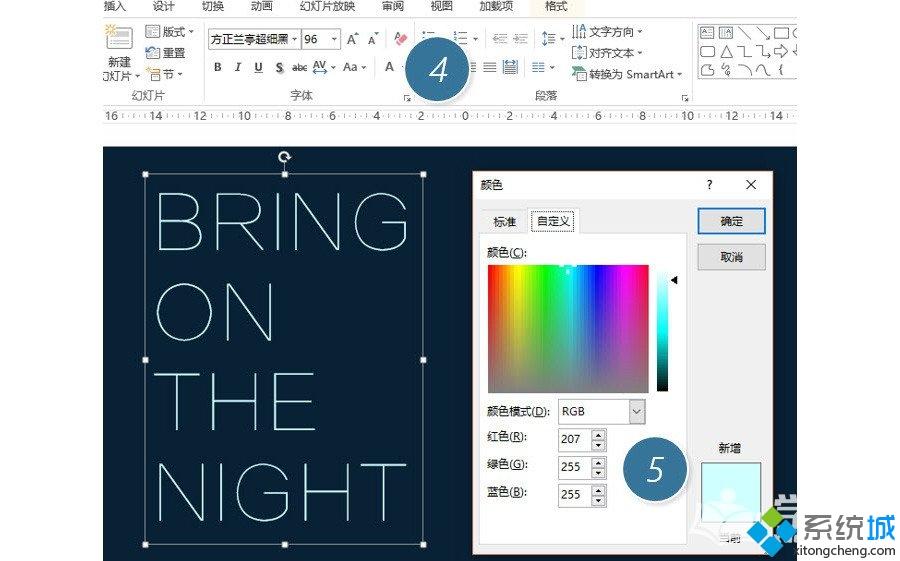
4、接下來是本案例最重要的一步,就是利用PPT的文本效果進行設(shè)置。保持文本框被選中狀態(tài),單擊“格式—文本效果—發(fā)光”,選擇第一列第三個發(fā)光效果即可。(下圖6處)
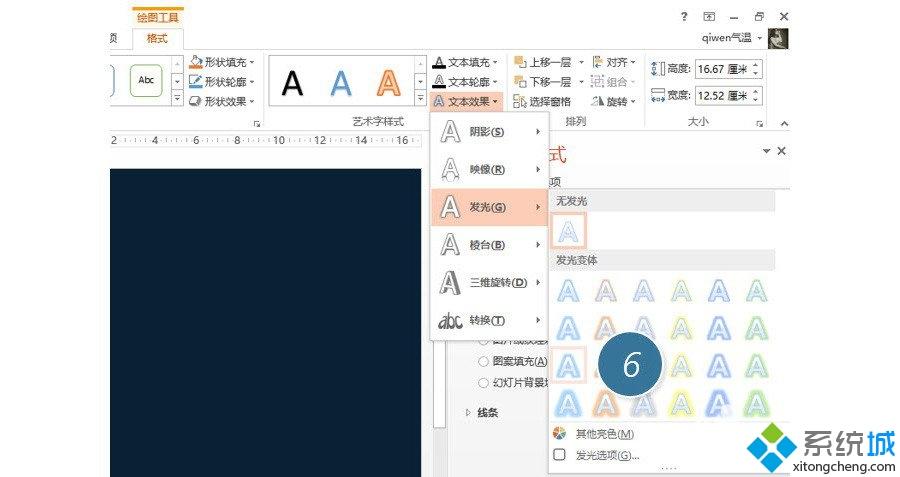
5、再配張電影海豹,有點那個意思,效果“完美”。
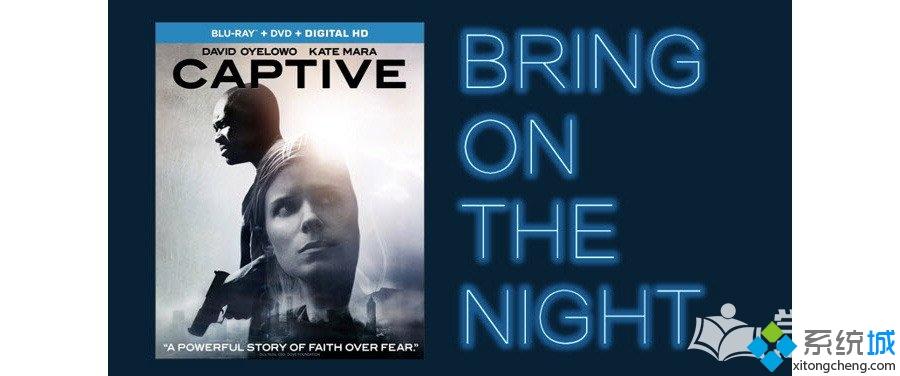
6、當(dāng)然了,如果你“鼠繪”厲害,你可以弄成牛閃閃這樣的。
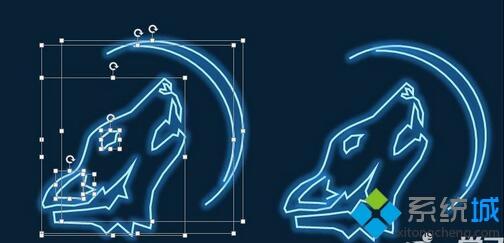
線條發(fā)光可以理解成霓虹燈,PPT有兩種方式一種是圖形線條的圖形效果,一種是字母字體的文字效果。記住對象不同,按鈕的位置不同喲。
- monterey12.1正式版無法檢測更新詳情0次
- zui13更新計劃詳細介紹0次
- 優(yōu)麒麟u盤安裝詳細教程0次
- 優(yōu)麒麟和銀河麒麟?yún)^(qū)別詳細介紹0次
- monterey屏幕鏡像使用教程0次
- monterey關(guān)閉sip教程0次
- 優(yōu)麒麟操作系統(tǒng)詳細評測0次
- monterey支持多設(shè)備互動嗎詳情0次
- 優(yōu)麒麟中文設(shè)置教程0次
- monterey和bigsur區(qū)別詳細介紹0次
周
月












